Samepage er en multi-purpose samarbejdsplatform, og denne guide fokuserer på, hvordan du registrerer dit møde på platformen. I dag er eksternt arbejde blevet en ny mode og normal. Det er stadig vigtigt at holde kontakten med dine kolleger. Samepage giver dig og dit team mulighed for at dele viden, styre projekter, samarbejde og kommunikere i enhver stil. Desværre giver det ikke optagefunktion. Den gode nyhed er, at du kan lære to måder at gøre det på optag Samepage-møder fra dette indlæg.
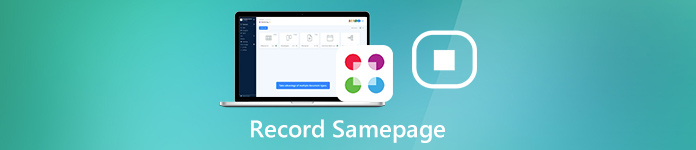
- Del 1: Bedste måde at optage møder på Samepage
- Del 2: Sådan optages møder på Samepage online
- Del 3: Ofte stillede spørgsmål om Samepage Meeting Recording
Del 1: Bedste måde at optage møder på Samepage
Som en samarbejdsplatform kan du sende og modtage vigtige oplysninger om det. En kraftig skærmoptager, f.eks Apeaksoft Screen Recorder, er nødvendigt, hvis du ikke vil gå glip af informationen.

4,000,000 + Downloads
Optag møder, præsentationer og mere på Samepage-platformen.
Føj dit ansigt og din stemme til mødeoptagelse i realtid.
Fremstil automatisk Samepage-optagelser i høj kvalitet.
Tilbyde rigelige tilpassede indstillinger og forudindstillinger til brugere.
Det er overflødigt at sige, at det er den bedste mulighed for at optage Samepage-møder på pc og Mac.
Sådan optages et møde på Samepage
Trin 1 Installer Samepage-optager
Installer den bedste mødecorder til Samepage på pc og start den. Der er en dedikeret version til Mac-brugere. Vælge Video-optager fra hjemmegrænsefladen for at gå videre. Kør Samepage desktop-appen. Hvis du ønsker at optage dit møde på mobil, skal du spejle din skærm til computeren.

Trin 2 Optag et møde på Samepage
Sørg for at tænde DISPLAY og indstil optageregionen baseret på Samepage-vinduet. Hvis du vil tilføje dine reaktioner til optagelsen, skal du tænde for Webcam; Ellers skal du holde den deaktiveret. Vælg lydkilden inklusive System Sound , Mikrofon. Førstnævnte bruges til at optage lyd fra mødet, og sidstnævnte kan fange din stemme.
For at ændre tilpassede indstillinger skal du klikke på Gear knappen for at åbne Indstillinger Dialogen. Indstil derefter indstillingerne relateret til output, hotkey og mere.
Klik på knappen REC knappen, når mødet starter på Samepage. Så får du en værktøjslinje med flere knapper. Det Redigere knappen giver dig mulighed for at tilføje tekst og malerier til optagelsen. På et vigtigt tidspunkt skal du klikke på Kamera knappen for at tage et skærmbillede.

Trin 3 Gem møde på computeren
Når Samepage-mødet er afsluttet, skal du klikke på Stands for at åbne det i eksempelvinduet. Se mødet ved at ramme Leg knap. Hvis der er uønskede rammer, så klip dem med Clip værktøj. Klik til sidst på Gem for at eksportere mødeposten til din harddisk.
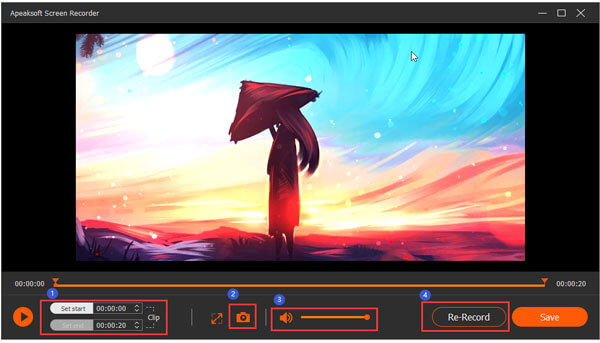
Denne software kan også optag WebEx-møde, Zoom møde og andre online møder ved at gentage ovenstående trin.
Del 2: Sådan optages møder på Samepage online
Hvis du bare har brug for at optage et møde på Samepage lejlighedsvis, Apeaksoft gratis online skærmoptager er et rart valg. Det kræver ikke, at du installerer nogen software på din computer.
 Anbefaling
Anbefaling- 1. Optag møde, beskeder og meget mere på Samepage.
- 2. Helt gratis.
- 3. Tilbyde grundlæggende brugerdefinerede muligheder.
- 4. Gem mødeoptagelser i WMV- eller MP4-videofiler.
Sådan optages et Samepage-møde online
Trin 1 Når du har brug for at optage et møde på Samepage, skal du åbne en browser og besøge https://www.apeaksoft.com/free-online-screen-recorder/. Tryk på Start Recording -knap for at downloade launcher.

Trin 2 Der er fire knapper på launcheren, og forskellige kombinationer er tilgængelige for forskellige opgaver. Slå til for at optage et Samepage-møde Overvåg , System lyd mens deaktiveres Webcam , Mikrofon. Hvis du ønsker at fange dine reaktioner sammen med møde, skal du aktivere dem alle.

Trin 3 Klik på REC knappen på starteren for at starte optagelse af dit møde på Samepage. Når mødeposten er færdig, skal du trykke på Stop-knappen. Hent derefter videofilen til din harddisk.
 Folk spørger også:
Folk spørger også:Del 3: Ofte stillede spørgsmål om Samepage Meeting Recording
Er det lovligt at optage møder på Samepage?
Samepage leverer ikke optagefunktion eller registrerer din optagelse. Så det kan ikke underrette andre. Det er dog bedre, at du får tilladelse fra andre deltagere, før du registrerer mødet på Samepage.
Kan jeg registrere møde i Google?
Du kan optage et møde i Google Meet, hvis du har aktiveret optagefunktionen. Desuden er denne funktion kun tilgængelig til Google Meet desktop-app.
Hvor meget koster Samepage?
Samepage har flere planer. Standardkontoen koster $ 7.50 per bruger per måned. Pro-abonnementet koster $ 9.00. Desuden kan du prøve den gratis version, før du åbner din tegnebog, skønt den har nogle begrænsninger.
Konklusion
Denne artikel har delt to bedste måder at optage et møde eller præsentation på Samepage. Som en samarbejdsløsning kan du få og sende meddelelser, dokumenter og mere på platformen. Desuden er det tilgængeligt for både computere og mobile enheder. Naturligvis er Samepage ikke en perfekt service, da den ikke kan registrere dine møder. Apeaksoft Screen Recorder kan på den anden side hjælpe dig med at gemme vigtige oplysninger nemt. Flere problemer? Skriv dem ned under dette indlæg.



 iPhone Data Recovery
iPhone Data Recovery iOS System Recovery
iOS System Recovery iOS Data Backup & Restore
iOS Data Backup & Restore IOS Screen Recorder
IOS Screen Recorder MobieTrans
MobieTrans iPhone Overførsel
iPhone Overførsel iPhone Eraser
iPhone Eraser WhatsApp-overførsel
WhatsApp-overførsel iOS Unlocker
iOS Unlocker Gratis HEIC Converter
Gratis HEIC Converter iPhone Location Changer
iPhone Location Changer Android Data Recovery
Android Data Recovery Broken Android Data Extraction
Broken Android Data Extraction Android Data Backup & Gendan
Android Data Backup & Gendan Telefonoverførsel
Telefonoverførsel Data Recovery
Data Recovery Blu-ray afspiller
Blu-ray afspiller Mac Cleaner
Mac Cleaner DVD Creator
DVD Creator PDF Converter Ultimate
PDF Converter Ultimate Windows Password Reset
Windows Password Reset Telefon spejl
Telefon spejl Video Converter Ultimate
Video Converter Ultimate video editor
video editor Screen Recorder
Screen Recorder PPT til Video Converter
PPT til Video Converter Slideshow Maker
Slideshow Maker Gratis Video Converter
Gratis Video Converter Gratis Screen Recorder
Gratis Screen Recorder Gratis HEIC Converter
Gratis HEIC Converter Gratis videokompressor
Gratis videokompressor Gratis PDF-kompressor
Gratis PDF-kompressor Gratis Audio Converter
Gratis Audio Converter Gratis lydoptager
Gratis lydoptager Gratis Video Joiner
Gratis Video Joiner Gratis billedkompressor
Gratis billedkompressor Gratis baggrundsviskelæder
Gratis baggrundsviskelæder Gratis billedopskalere
Gratis billedopskalere Gratis vandmærkefjerner
Gratis vandmærkefjerner iPhone Screen Lock
iPhone Screen Lock Puslespil Cube
Puslespil Cube





